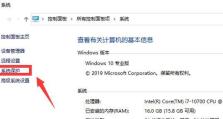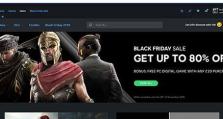使用U盘启动驱动安装系统教程(一步步教你用U盘安装系统,轻松搞定!)
在安装系统时,通常我们会使用光盘或者U盘来启动驱动。而使用U盘安装系统更加便捷和快速,本文将详细介绍如何使用U盘启动驱动安装系统的方法和步骤。
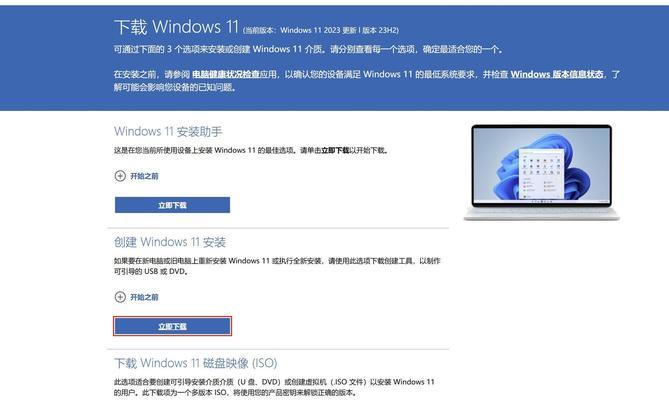
一:准备工作
为了使用U盘启动驱动安装系统,首先需要准备一个空的U盘和一台能正常运行的计算机。
二:下载系统镜像
在安装系统之前,需要先下载相应的系统镜像文件,并保存在计算机的某个文件夹中。

三:制作可启动U盘
将U盘插入计算机,打开计算机上的制作启动U盘工具(如Rufus),选择U盘和系统镜像文件,点击开始制作。
四:设置计算机启动顺序
将制作好的U盘插入待安装系统的计算机中,重启计算机,在开机过程中按下F2(或其他指定键)进入BIOS设置界面。
五:选择U盘为启动设备
在BIOS设置界面中,找到启动选项,将U盘设为第一启动设备,并保存设置,退出BIOS设置界面。
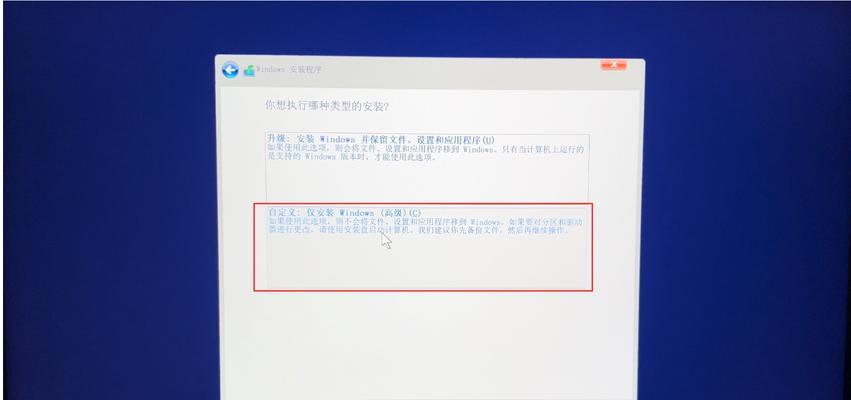
六:重启计算机
重新启动计算机后,计算机将从U盘中的系统镜像文件启动。
七:进入系统安装界面
根据系统的不同,会有不同的安装界面。按照界面提示,选择语言、时区等设置,点击下一步。
八:选择安装类型
在安装类型中,可以选择新建分区、更新系统或保留原有数据等选项。根据个人需求进行选择,点击下一步。
九:开始安装
确认安装选项后,点击开始安装。系统将自动开始安装过程,期间可能需要等待一段时间。
十:系统配置
在安装过程中,需要进行一些系统配置,如输入用户名、密码等信息,并进行网络设置。
十一:等待安装完成
安装过程中会出现进度条,耐心等待系统安装完成。期间可以进行其他操作或休息片刻。
十二:重启计算机
系统安装完成后,会提示重启计算机。点击重启后,计算机将重新启动。
十三:移除U盘
在计算机重启之前,务必记得将U盘从计算机中拔出,以免影响下次启动。
十四:系统初始化
计算机重新启动后,系统会进行初始化设置,根据提示进行一些基本设置,如选择默认浏览器、设置桌面背景等。
十五:系统安装完成
当所有初始化设置完成后,系统安装就算正式完成了。此时,可以开始享受使用全新的操作系统了。
通过使用U盘启动驱动安装系统,我们可以方便快捷地安装系统,避免了使用光盘的繁琐操作。只需准备好U盘和系统镜像文件,按照步骤进行设置,就能轻松完成系统安装。希望本文的教程能够对大家有所帮助,让您能够顺利安装系统。